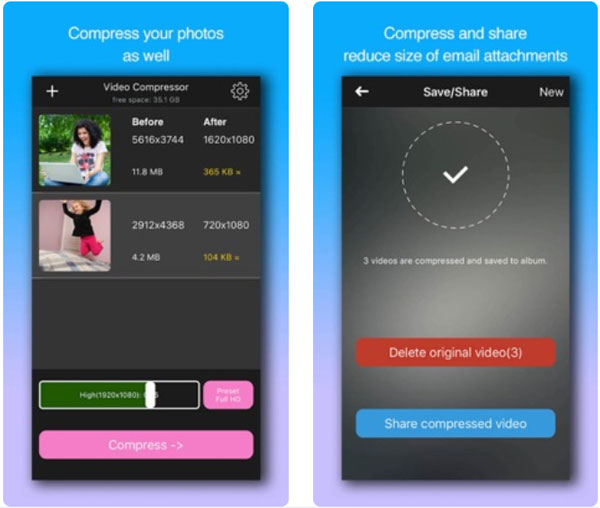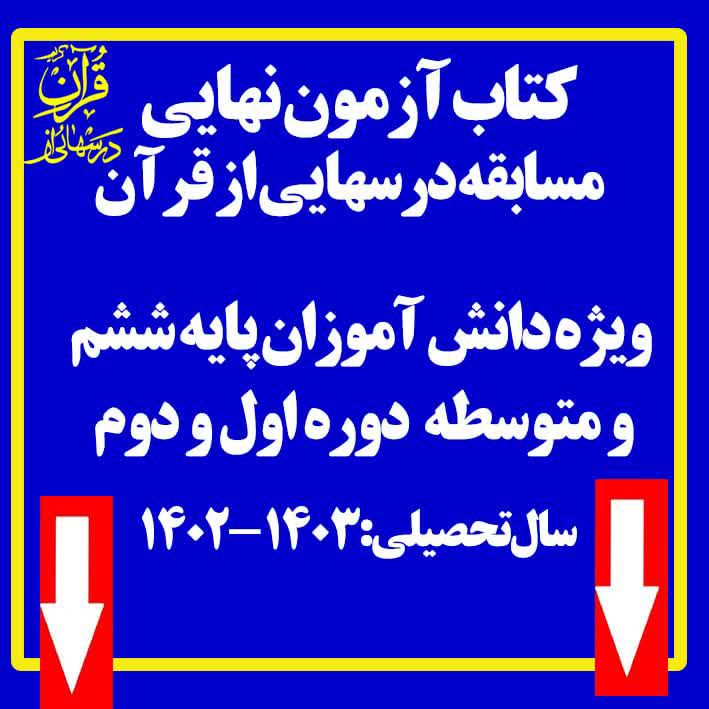با توجه به اینکه همکاران و دانش آموزان عزیز برای ارسال فایل های ویدئویی گرفته شده از خود برای شرکت در مسابقات قرآن ،عترت و نماز با مشکل بالا بودن حجم فایل ویدئویی گرفته شده مواجهه بودند نرم افزار کامپیوتری و آموزش این نرم افزار برای این عزیزان در این بخش قرار داده شد تا بتوانند فایل های ویدئویی خود را با حفظ کیفیت و کاهش حجم در وب سایت بارگزاری نمایند.
در این مطلب ساده ترین روشهای فشرده سازی ویدیو (کم کردن حجم بدون تغییر در اندازه یا کیفیت) به صورت با هر فرمت دلخواهی را آموزش می دهیم. روشهای گفته شده در زیر بعد از تست چندین نرم افزار و روش حاصل شده اند و بهترین و ساده ترین متدهای موجود می باشند.
دقت کنید برای کم کردن حجم یک ویدیو می توانید کیفیت آن را پایین بیاورید یا ابعاد آن را برش داده و کوچک تری کنید. ولی در این مطلب ما 2 روش عالی برای کاهش حجم آن هم بدون برش یا کاهش کیفیت را معرفی می کنیم که بسته به ویدیوی شما ممکن است حجم آن را تا یک پنجم (۸۰ درصد!) کاهش دهند.
2 روش ساده برای این کار وجود دارد (فرقی نمیکند می خواهید ویدیو را به صوت تبدیل کنید یا برعکس):
1- از طریق کامپیوتر/لپتاپ: در این روش می توانید از یک نرم افزار ساده کمک بگیرید تا این کار را برایتان انجام دهد. ۲ نرم افزار عالی (یکی رایگان و یکی پرمیوم) معرفی کرده ایم.
2- از طریق گوشی موبایل: فرقی نمی کند اندروید یا آیفون باشد. از یک اپلیکیشن ساده برای تبدیل می توانید استفاده کنید اما چون قدرت پردازشی موبایل کمتر از دو روش بالاست پردازش کمی طول می کشد. همه اپلیکیشن های موجود برای این کار هم امتیاز بسیار پایینی از کاربران دریافت کرده اند و به همین دلیل توصیه نمی شود ولی ما آن را توضیح می دهیم.
1- با کمک کامپیوتر/لپتاپ
از طریق نرم افزار Handbrake (بهترین نرم افزار رایگان موجود)
۱-خود من از این روش برای کاهش حجم ویدیوها استفاده می کنم. بعد از نصب نرم افزار با صفحه ای مشابه زیر روبرو می شوید. کافی ست ویدیو یا ویدیوهای مدنظرتان را داخل صفحه نرم افزار بکشید.
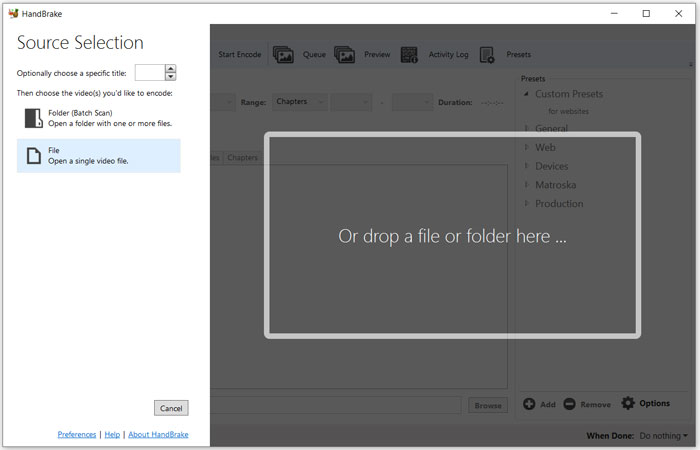
۲- برای کاهش کیفیت ویدیو به بهترین شکل ممکن فقط با دو تب Video و Audio سرو کار خواهید داشت. تنظیمات را مانند من انجام دهید:
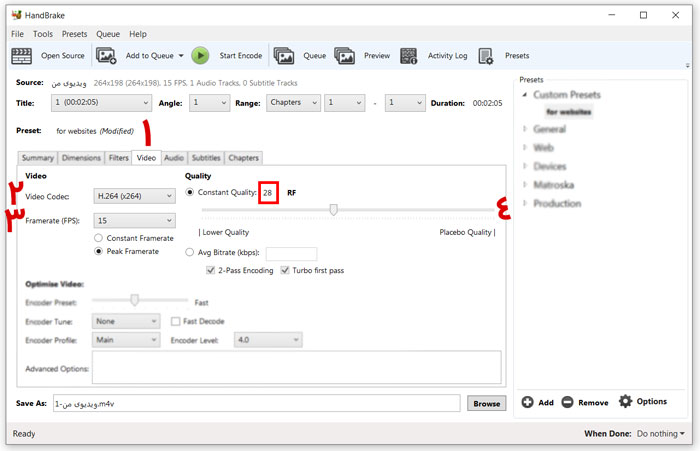
در تصویر بالا به گزینه شماره ۳ نگاه کنید (Framerate). هر چقدر کمتر باشد، فیلم بریده بریده تر و حجم آن کمتر خواهد بود و هر چقدر بیشتر باشد فیلم پیوسته و باکیفیت تر ولی حجم بیشتری خواهد داشت (بطور نرمال خودم روی ۲۵ میذارم).
۳-حالا مسیر ذخیره فایل را انتخاب کرده و روی دکمه سبز رنگ کلیک کنید تا فشرده سازی شروع شود. به همین راحتی!
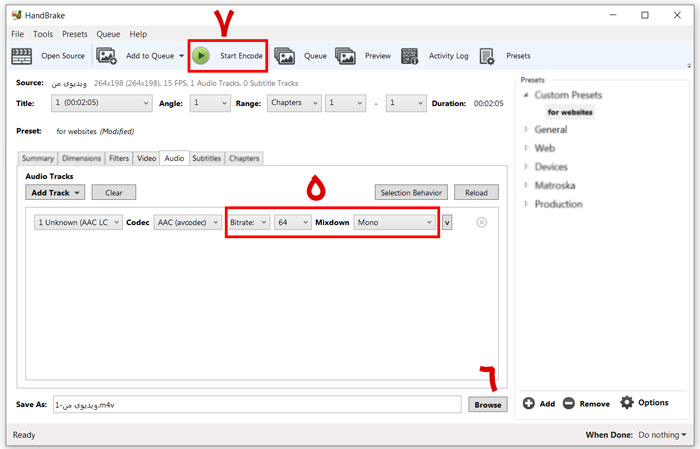
روش بالا خلاصه کار با Handbrake می باشد. برای دیدن آموزش کامل این نرم افزار اینجا کلیک کنید.
2- با کمک گوشی
در گوشی اندروید (بهترین اپلیکیشن با اختلاف!)
کار کردن با این اپلیکیشن بسیار راحت است. بعد از نصب آن را باز کنید و فایل خود را در گوشی پیدا کرده و انتخاب نمایید. سپس ویدیوی خود را تغییر اندازه دهید (یا بدون تغییر اندازه فشرده کنید).
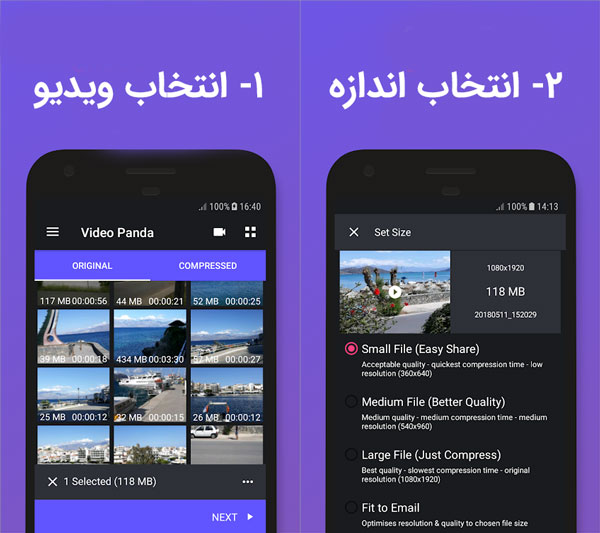
در گوشی آیفون (بهترین اپلیکیشن با اختلاف!)
آن را نصب کنید و باز نمایید. ازداخل خود برنامه فایل مدنظرتان را انتخاب کنید و سپس آن را تبدیل نمایید. این برنامه در حال حاضر بهترین برنامه رایگان آیفون برای فشرده سازی ویدیو است: